Att anpassa en skrivbordsmiljö på Linux är kuloch givande men tidskrävande. Istället för att spendera en hel dag på att ställa om din LXDE-skrivbordsmiljö varje gång du installerar den, ska du sätta tillbaka LXDE-skrivbordets inställningar och återställa från den när du behöver.
SPOILER VARNING: Rulla nedåt och titta på videodelen i slutet av den här artikeln.
Säkerhetskopiera LXDE-inställningar

LXDE är fortfarande en populär skrivbordsmiljö trots sin ålder. På grund av åldern på det kommer du inte att kunna göra en snabb säkerhetskopia genom att exportera saker till dconf. Istället, om du vill bevara din LXDE-skrivbordsmiljö, måste du skapa en fullständig säkerhetskopia av ~ / .Config mapp.
Gör en säkerhetskopia av ~ / .Config görs bäst med ett TarGZ-arkiv. Med dessa typer av arkiv kan användare enkelt bevara alla filbehörigheter i säkerhetskopian. Även om skydd av behörigheter för konfigurationsfiler inte är så viktigt, är det fortfarande en rimlig försiktighetsåtgärd att vidta.
Öppna en terminal och använd tjära kommando för att skapa ett nytt TarGZ-arkiv.
tar -cvpf my-configuration-folder.tar.gz ~/.config
Kryptera säkerhetskopior
Att skapa en GPG-kryptering av en skrivbordsmiljö krävs för det mesta inte. Men i denna handledning är det eftersom vi bygger en komplett säkerhetskopia av hela ~ / .Config mapp (som har din webbläsarprofil och andra applikationsinloggningsinställningar) snarare än bara några LXDE-mappar.
Innan du försöker göra en komplett GPG-säkerhetskopia måste du se till att du har GnuPG på din Linux-dator. Öppna en terminal och följ instruktionerna som motsvarar ditt operativsystem.
Ubuntu
sudo apt install gpg
Debian
sudo apt-get install gpg
Arch Linux
sudo pacman -S gnupg
Fedora
sudo dnf install gpg
OpenSUSE
sudo zypper install gpg
Generisk Linux
Behöver installera GPG på din Linux-dator men osäkerom hur man gör det? Öppna ett terminalfönster, sök i pakethanteraren efter "gpg" och installera det. Alternativt kan du hitta ett nedladdningsbart binärt paket från Pkgs.org.
Starta krypteringsprocessen genom att köra gpg kommando tillsammans med ”C” växla.
gpg -c my-configuration-folder.tar.gz
Fyll i lösenordmeddelandet som visas i dinterminal för att avsluta krypteringsprocessen. Glöm inte att använda ett säkert lösenord! När krypteringen är klar ser du min-konfigurations-mapp.tar.gz.gpg i din hemkatalog. Ladda upp den här filen till molnet eller en hemserver för att skydda dem.
Efter att ha laddat upp säkerhetskopian till en säker plats, använd rm kommando för att ta bort det okrypterade TarGZ-arkivet.
rm my-configuration-folder.tar.gz
Teman och ikoner
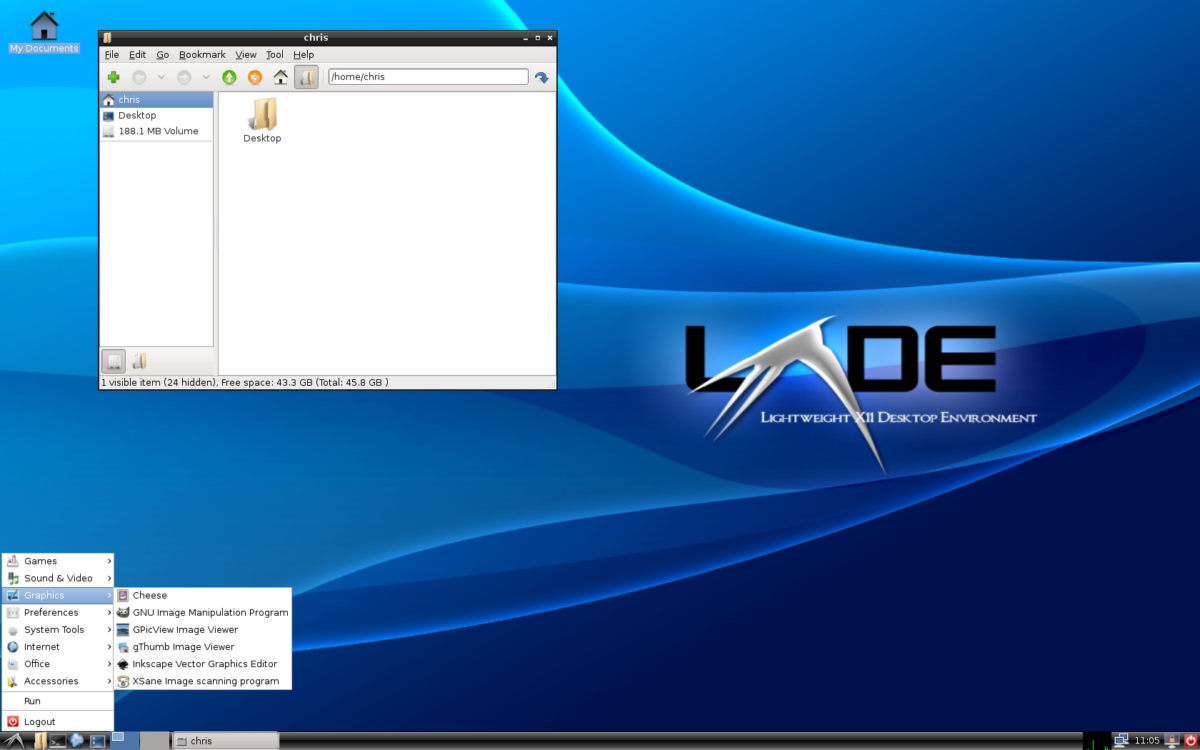
LXDE-skrivbordsmiljökonfigurationeninställningarna är säkra och säkra i ett GPG-krypterat arkiv. LXDE-säkerhetskopieringsprocessen är dock inte slutförd, eftersom vi fortfarande behöver skapa en kopia av dina anpassade ikoner och teman.
Att skapa en säkerhetskopia av anpassade ikoner och teman på Linux innebär komprimering ~ / .Icons och ~ / .Themes mappar i separata TarGZ-arkiv. Starta säkerhetskopieringsprocessen genom att öppna en terminal och köra följande kommandon.
Obs: installerade du ikoner och teman i hela systemet? Skapa i så fall en säkerhetskopia av / Usr / share / icons / och / Usr / share / themes/ kataloger, och inte ~ / .Icons och ~ / .Themes.
tar -cvpf custom-icons.tar.gz ~/.icons tar -cvpf custom-themes.tar.gz ~/.themes
Gör följande för systemomfattande ikoner och teman.
sudo -s cd /usr/share/ tar -cvpf custom-icons.tar.gz icons tar -cvpf custom-themes.tar.gz themes mv *.tar.gz /home/username/
Nu när alla anpassade teman och ikoner finns i TarGZ-arkiven är säkerhetskopian fullständig. Flytta dessa TarGZ-filer till molnet eller en hemserver för att skydda dem.
Återställa säkerhetskopia
Ladda ner din my-configuration-folder.tar.gz.gpg arkivera och placera den i ~ / Överför mapp. Gör samma sak för filerna anpassade ikoner.tar.gz och anpassade teman.tar.gz. När alla filerna är på plats öppnar du ett terminalfönster och använder CD kommandot för att navigera till ~ / Överför mapp.
cd ~/Downloads
I ~ / Nedladdningar, använd gpg kommando för att dekryptera din my -iguration-folder.tar.gz.gpg-fil.
gpg my-configuration-folder.tar.gz.gpg
När de dekrypterats återställer du filen till din hemkatalog med tjära kommando.
tar --extract --file my-configuration-folder.tar.gz -C ~/ --strip-components=2
När du har återställt dina konfigurationsfiler, extrahera både ikon- och temaarkivfiler med tjära.
Återställ ikoner och teman för en enda användare
tar --extract --file custom-icons.tar.gz -C ~/ --strip-components=2 tar --extract --file custom-themes.tar.gz -C ~/ --strip-components=2
Återställ ikoner och teman hela systemet
sudo tar --extract --file custom-icons.tar.gz -C /usr/share/ --strip-components=1 --overwrite sudo tar --extract --file custom-themes.tar.gz -C /usr/share/ --strip-components=1 --overwrite
När ikonerna är på plats kommer ditt LXDE-skrivbord att behöva starta om din Linux-dator. Detta beror på att skrivbordsmiljön LXDE inte automatiskt kan tillämpa ändringar i inställningarna.
Efter omstart loggar du in i LXDE så ska allt se ut som det gjorde innan du skapade din säkerhetskopia!












kommentarer